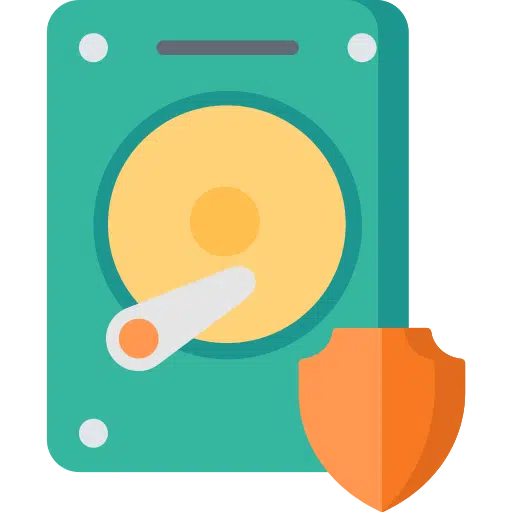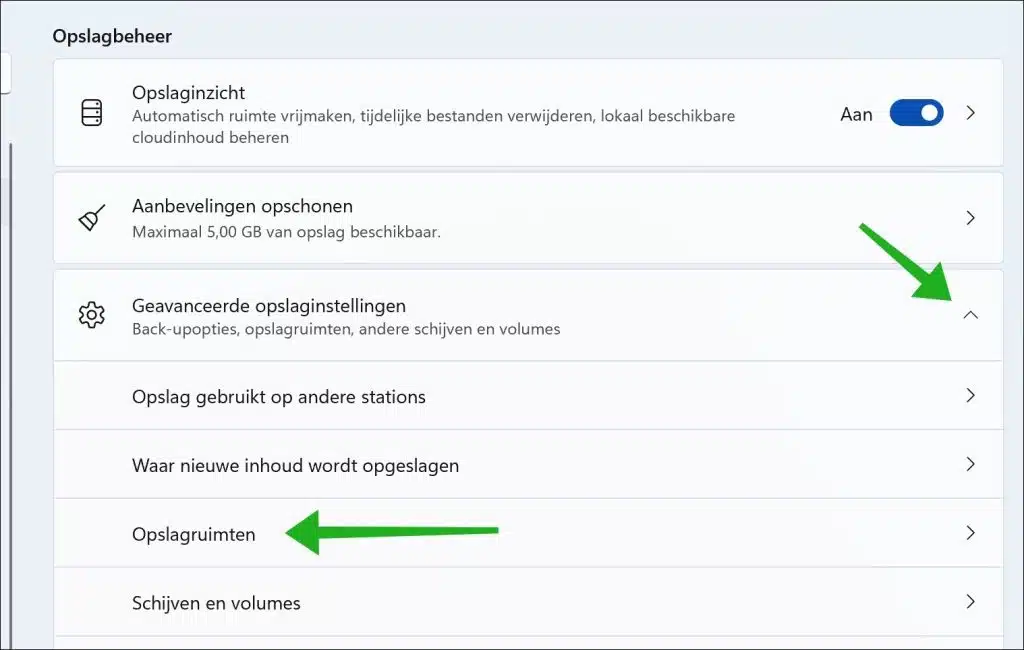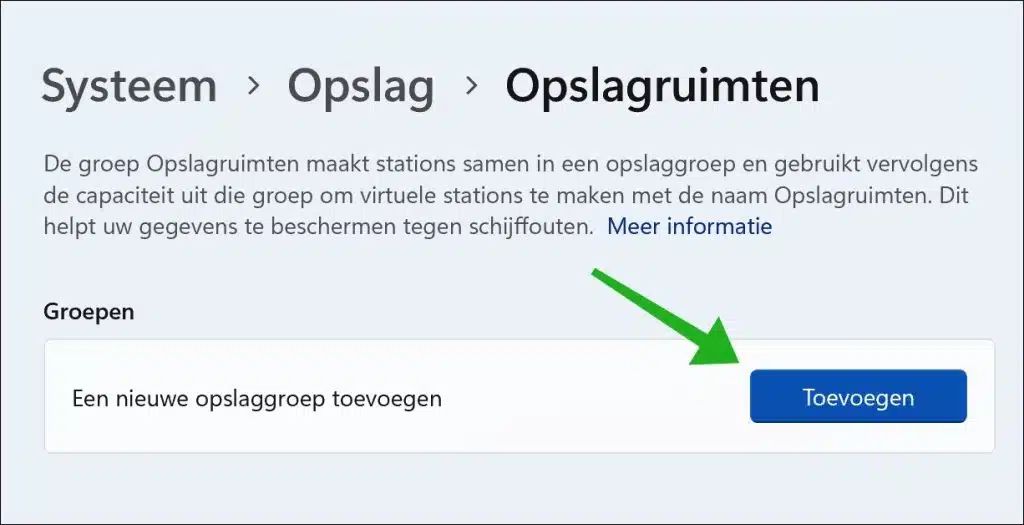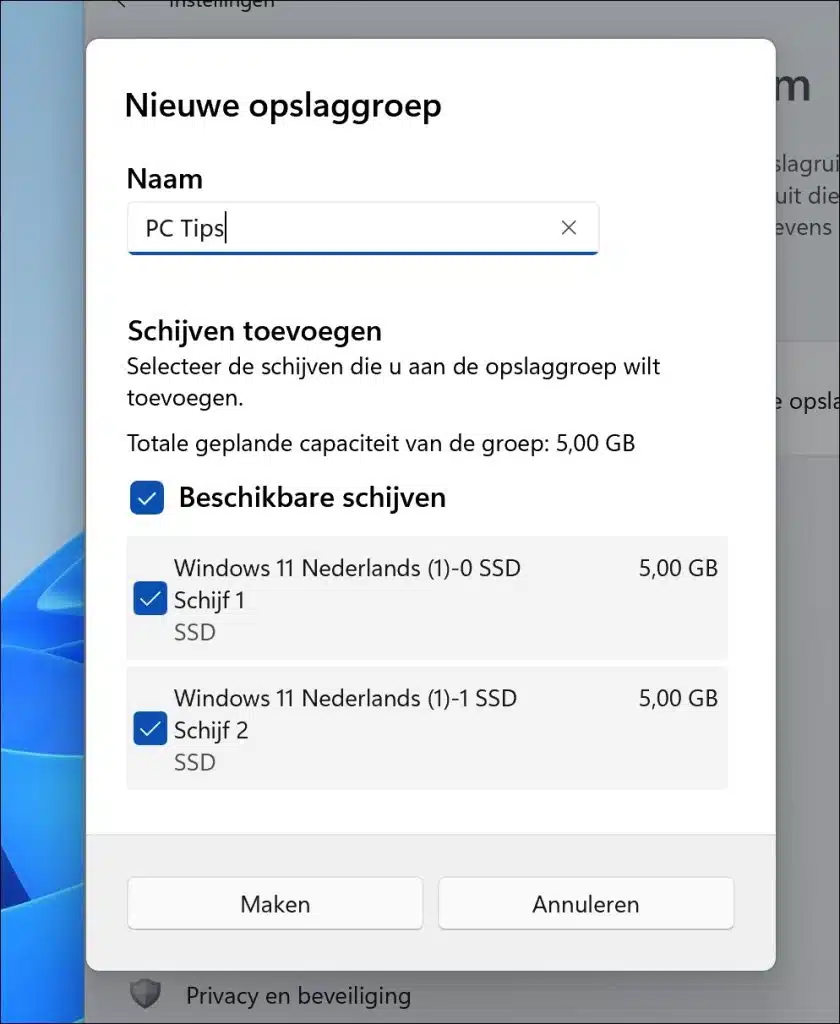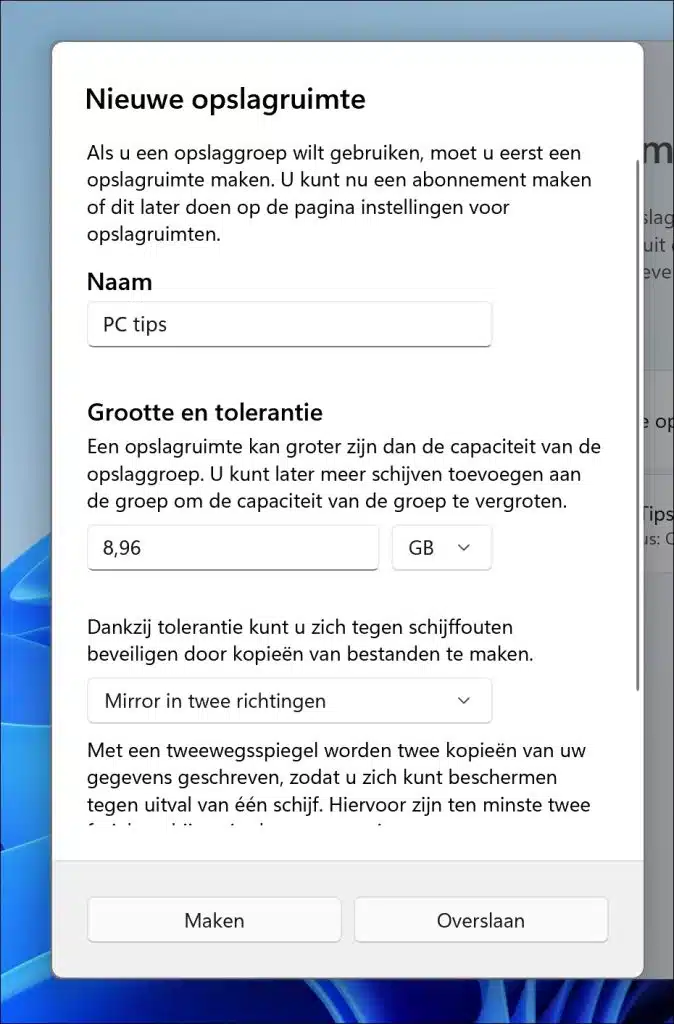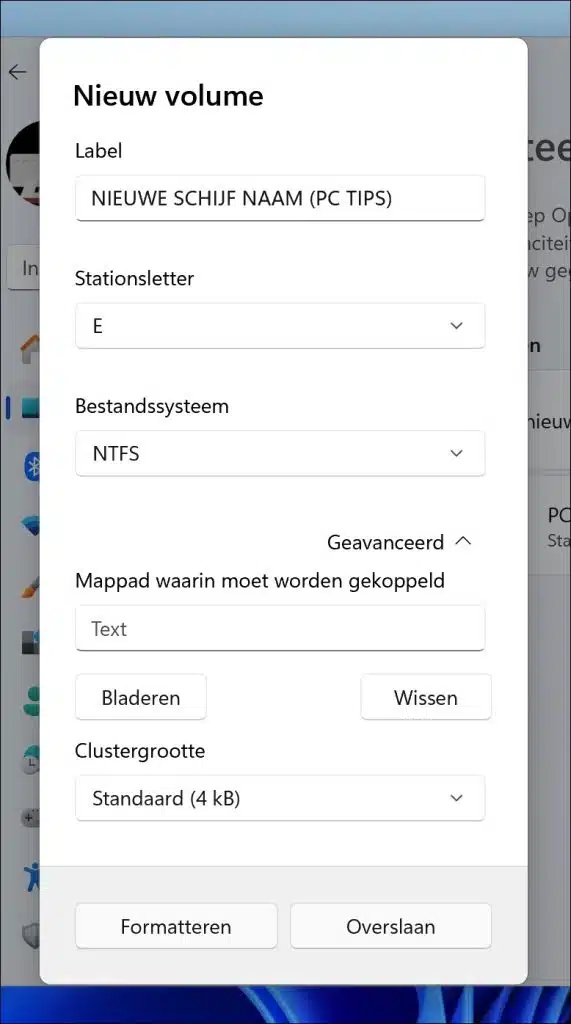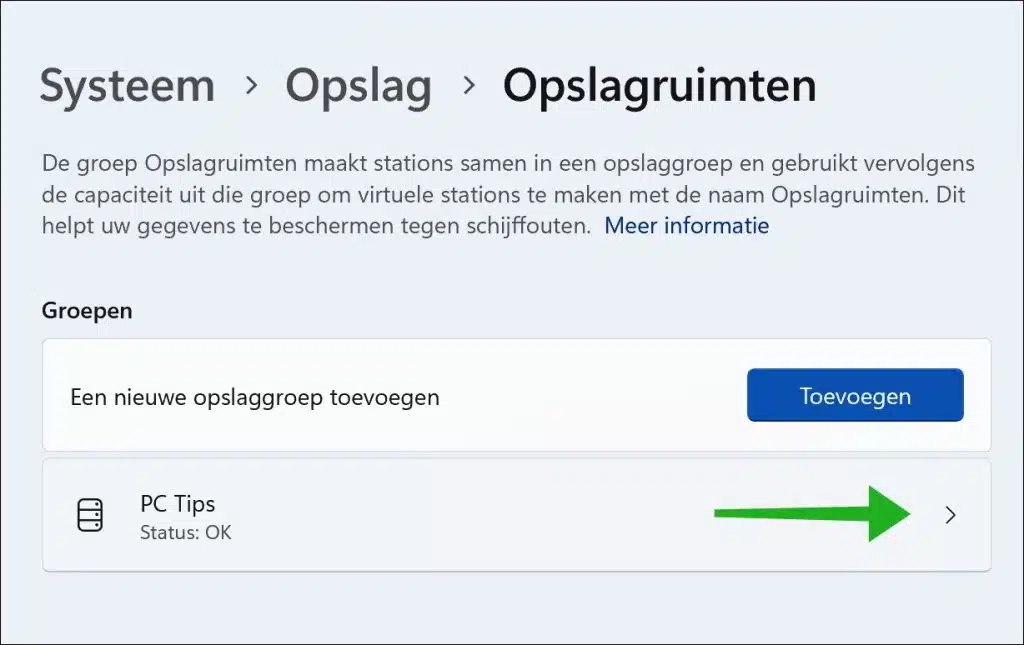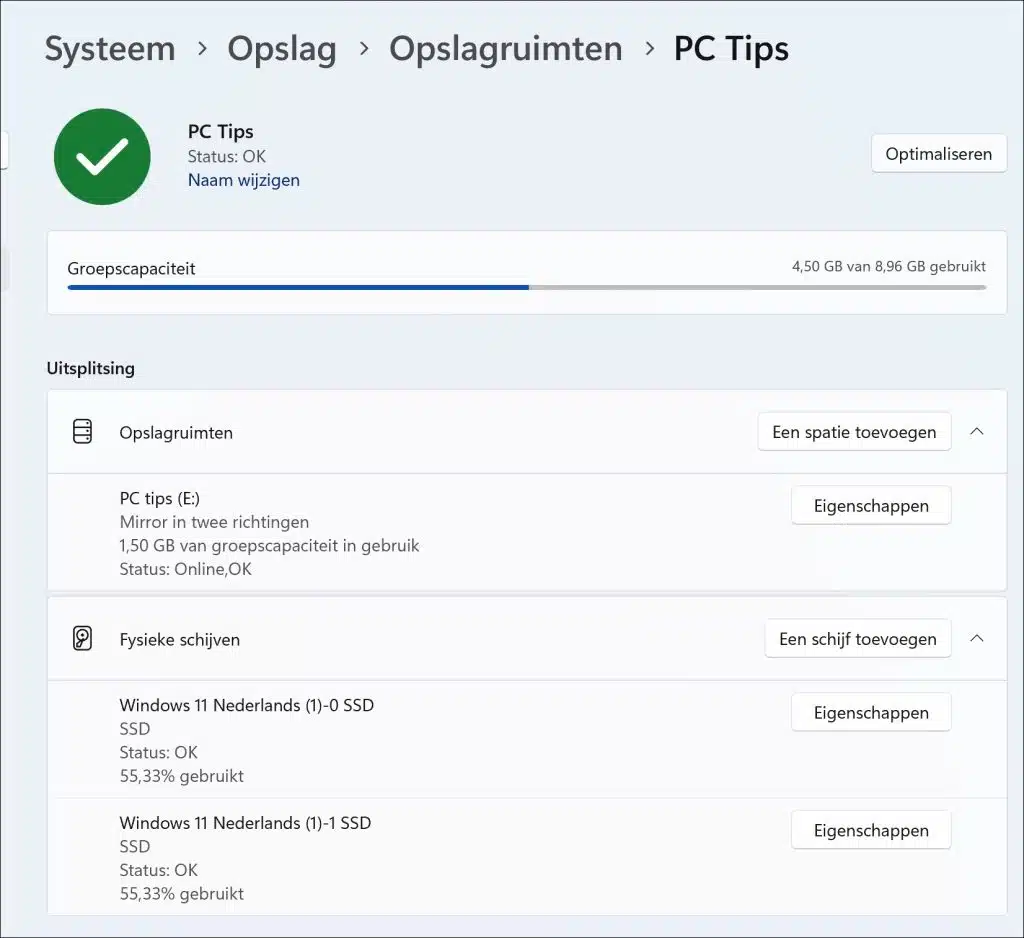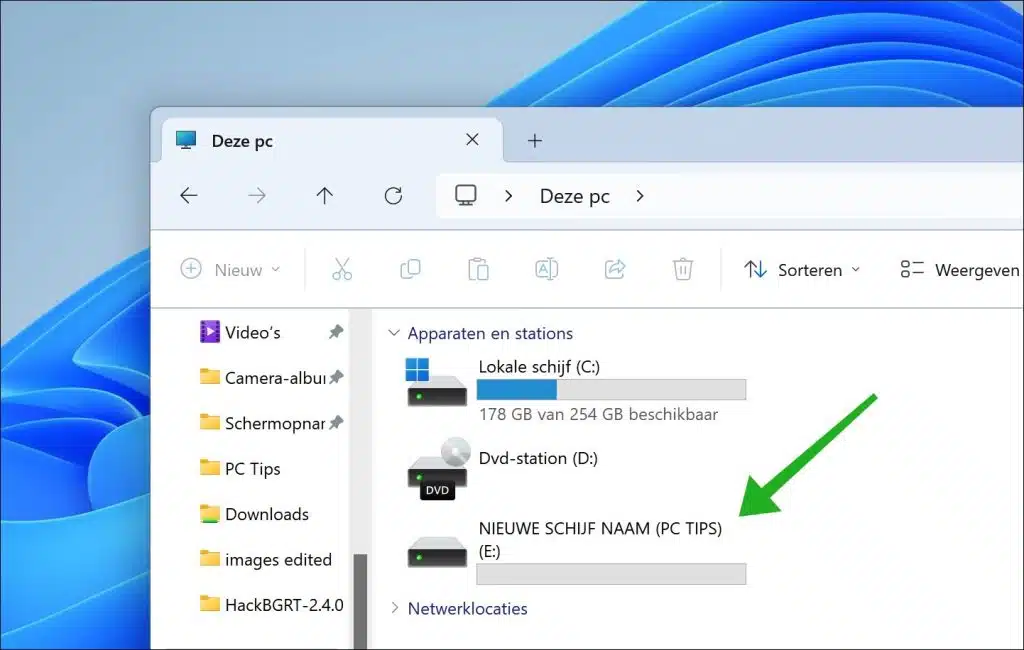आप स्टोरेज के जरिए विंडोज 11 में कई लिंक की गई हार्ड ड्राइव को कनेक्ट कर सकते हैं। फिर आप एक नया स्टोरेज ग्रुप बनाते हैं जो कई अलग-अलग डिस्क को वर्चुअल डिस्क में मर्ज कर देता है।
एकाधिक हार्ड ड्राइव को संयोजित करके, आप अलग-अलग ड्राइव को प्रबंधित किए बिना उपलब्ध भंडारण क्षमता बढ़ा सकते हैं। यह उन स्थितियों में विशेष रूप से उपयोगी है जहां एक ड्राइव पर उपलब्ध संग्रहण स्थान आपकी आवश्यकताओं के लिए अपर्याप्त है। उदाहरण के लिए, एक बैकअप रणनीति बनाने या कई डिस्क पर फैली बड़ी फ़ाइलों को संग्रहीत करने पर विचार करें।
यह मार्गदर्शिका आपको दिखाती है कि विंडोज़ 11 में स्टोरेज सेटिंग्स के माध्यम से एक नया स्टोरेज ग्रुप कैसे बनाया जाए।
विंडोज़ 11 में नया स्टोरेज ग्रुप जोड़ें
आरंभ करने के लिए, सेटिंग्स खोलें। सेटिंग्स में, "सिस्टम" और फिर "स्टोरेज" पर क्लिक करें।
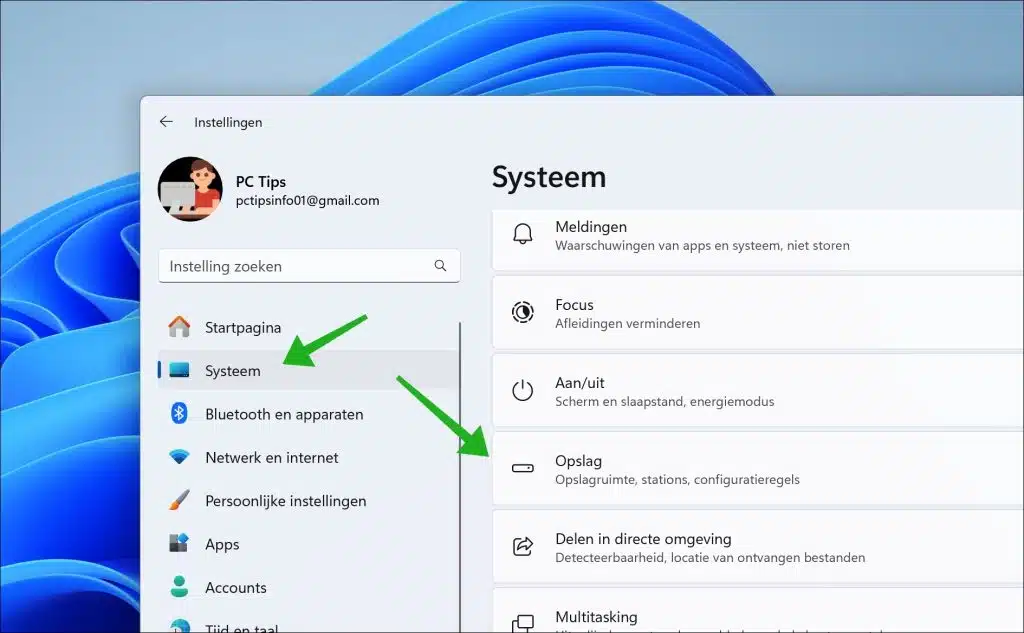
भंडारण प्रबंधन में, अतिरिक्त सेटिंग्स खोलने के लिए "उन्नत भंडारण सेटिंग्स" के दाईं ओर नीचे तीर पर क्लिक करें। फिर “स्टोरेज स्पेस” पर क्लिक करें।
नया संग्रहण समूह जोड़ने के लिए "जोड़ें" पर क्लिक करें।
स्टोरेज स्पेस ग्रुप एक स्टोरेज ग्रुप में ड्राइव बनाता है और फिर स्टोरेज स्पेस नामक वर्चुअल ड्राइव बनाने के लिए ग्रुप की क्षमता का उपयोग करता है। यह आपके डेटा को डिस्क त्रुटियों से बचाने में मदद करता है।
उन डिस्क का चयन करें जिन्हें आप स्टोरेज ग्रुप में जोड़ना चाहते हैं। सुनिश्चित करें कि दोनों ड्राइव उपलब्ध हैं। इस संग्रहण समूह को स्पष्ट रूप से पहचानने योग्य नाम दें और "बनाएँ" पर क्लिक करें।
अब आप भंडारण विकल्प बदल सकते हैं. पहले भंडारण स्थान के लिए एक नाम दर्ज करें, फिर उसका आकार (यदि आप बाद में डिस्क जोड़ना चाहते हैं)। और उसके बाद आप सहनशीलता को बदल सकते हैं।
सरल (कोई सहनशीलता नहीं)
एक साधारण भंडारण आपके डेटा की एक प्रति सहेजता है, लेकिन इसे त्रुटियों से नहीं बचाता है।
दोतरफा दर्पण
एक दो-तरफा दर्पण आपके डेटा की दो प्रतियां लिखता है, जिससे आपको ड्राइव विफलता से बचाने में मदद मिलती है। इसके लिए एक समूह में कम से कम दो भौतिक ड्राइव की आवश्यकता होती है।
तीन तरफा दर्पण
एक थ्री-वे मिरर आपके डेटा की तीन प्रतियां लिखता है, जिससे आप दो ड्राइव विफलताओं से बच सकते हैं। इसके लिए समूह में कम से कम पांच भौतिक ड्राइव की आवश्यकता होती है।
परितित
पैरिटी स्टोर डेटा के साथ समता जानकारी संग्रहीत करता है, जो आपको डिस्क विफलता से बचाता है। इसके लिए समूह में कम से कम तीन भौतिक ड्राइव की आवश्यकता होती है।
दोहरी समता
दोहरी समता भंडारण स्थान के साथ, समता जानकारी डेटा के साथ संग्रहीत की जाती है, जो आपको दो ड्राइव की विफलता से बचाती है। इसके लिए समूह में कम से कम पांच भौतिक ड्राइव की आवश्यकता होती है।
अपनी पसंद बनाएं और "बनाएँ" पर क्लिक करें।
अब आप एक नया वर्चुअल वॉल्यूम बनाएंगे। एक स्पष्ट लेबल नाम दर्ज करें, एक ड्राइव अक्षर और वांछित फ़ाइल सिस्टम चुनें। "उन्नत" पर क्लिक करके आप एक फ़ोल्डर पथ माउंट कर सकते हैं और नए वॉल्यूम के लिए क्लस्टर आकार का चयन कर सकते हैं। जब सभी वांछित विकल्प सेट हो जाएं तो "फ़ॉर्मेट" पर क्लिक करें।
अब आपको एक नया स्टोरेज ग्रुप दिखाई देगा। इस संग्रहण समूह को प्रबंधित करने के लिए इसे क्लिक करें।
आप भंडारण स्थान को अनुकूलित कर सकते हैं और अंतर्निहित भौतिक डिस्क की विभिन्न स्थितियों को देख सकते हैं। इस तरह आप देख सकते हैं कि कितनी समूह क्षमता का उपयोग किया गया है, मिररिंग का प्रकार और प्रतिशत में प्रति भौतिक डिस्क का कितना उपयोग किया गया है।
यदि आपने सब कुछ सही ढंग से सेट किया है, तो आपको एक्सप्लोरर में एक नई वर्चुअल ड्राइव दिखाई देगी।
मुझे आशा है कि मैंने आपको इससे अवगत करा दिया होगा। विंडोज़ में स्टोरेज स्पेस के बारे में यहां और जानें. पढ़ने के लिए आपका शुक्रिया!